Chèn ảnh vào ghi chú trong Excel trên laptop là một kỹ năng cần thiết để giúp người đọc sau dễ hình dung góp ý của người bình luận. Do vậy, nếu bạn vẫn đang băn khoăn chưa biết cách chèn ảnh vào comment trong Excel 2010 như thế nào thì hãy cùng mình tìm hiểu ngay nhé!

Video hướng dẫn cách chèn ảnh vào ghi chú trong Excel cực đơn giản:
1. Lợi ích chèn ảnh vào comment trong Excel
– Chèn hình ảnh vào comment trong Excel sẽ giúp bình luận của bạn trở nên dễ hiểu, đẹp mắt và thu hút hơn, giúp người đọc có thể hình dung ra góp ý của bạn rõ hơn.

Lợi ích chèn ảnh vào comment
– Nâng cao kỹ năng sử dụng Excel văn phòng, giúp cho bản Excel nhìn gọn và ngắn hơn khi cần chèn hình ảnh.
– Dễ dàng xem hình ảnh chỉ cần để con trỏ chuột tại góc chỗ comment của ô hoặc nhấn vào ô đó.
2. Cách chèn ảnh vào khung ghi chú trên Excel 2010
Bước 1: Chọn 1 ô bất kỳ trong Excel.
Bước 2: Nhấn chuột phải vào ô Excel > Chọn Insert Comment.
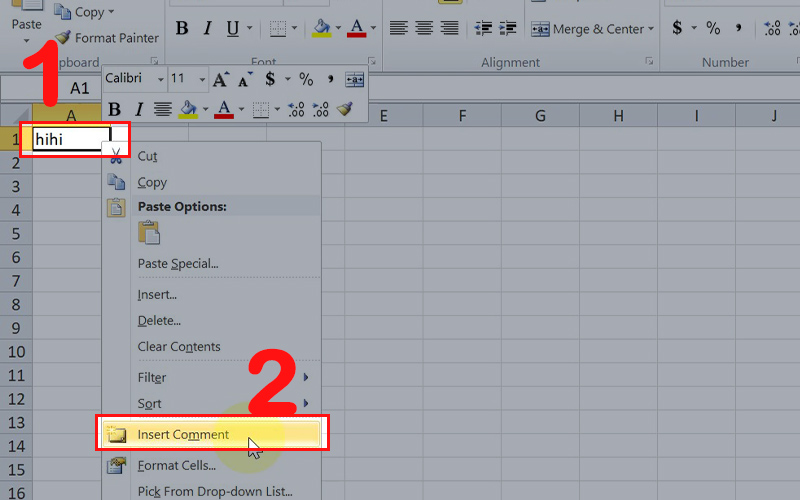
Chuột phải và chọn Insert Comment
Bước 3: Nhấn tiếp chuột phải vào khung viền ô ghi chú > Chọn Format Comment.
Lưu ý: Bạn cần phải click chuột phải vào khung viền ô ghi chú, nếu bạn nhấn chuột phải ở trong khung ghi chú, thì khi chọn Format Comment sẽ chỉ hiển thị giao diện chỉnh sửa định dạng chữ trong khung ghi chú mà thôi.
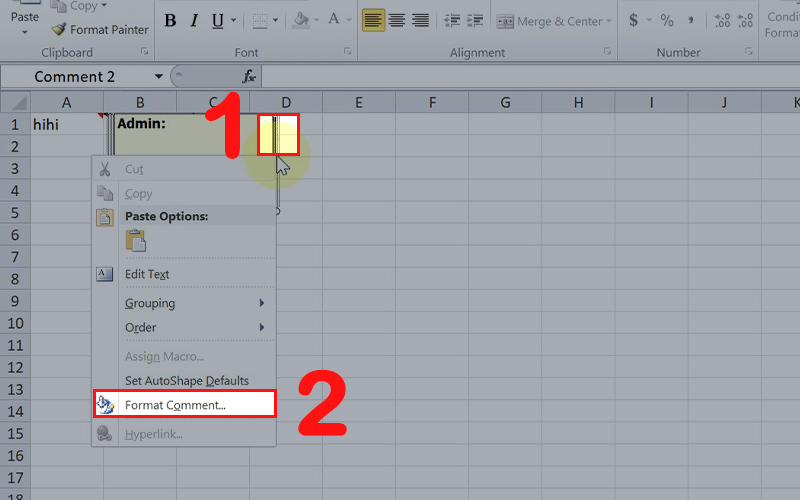
Chuột phải vào khung viền và chọn Format Comment
Bước 4: Chọn tab Colors and Lines > Chọn Color > Nhấn vào Fill Effects….
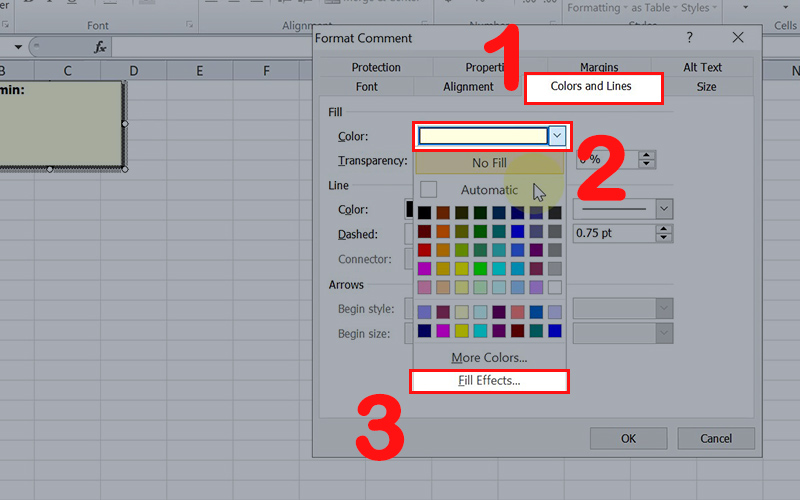
Chọn Fill Effects trong mục Color
Bước 5: Nhấn tab Picture > Chọn Select Picture….
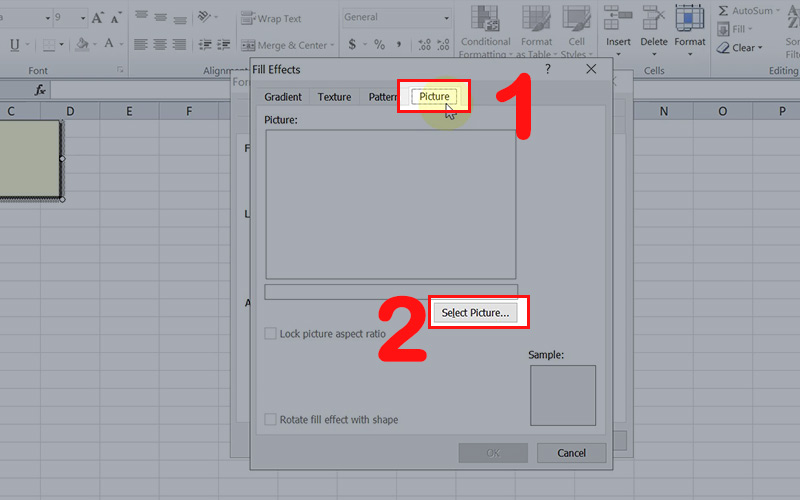
Chọn Select Picture
Bước 6: Lựa hình ảnh cần chèn > Chọn Insert.
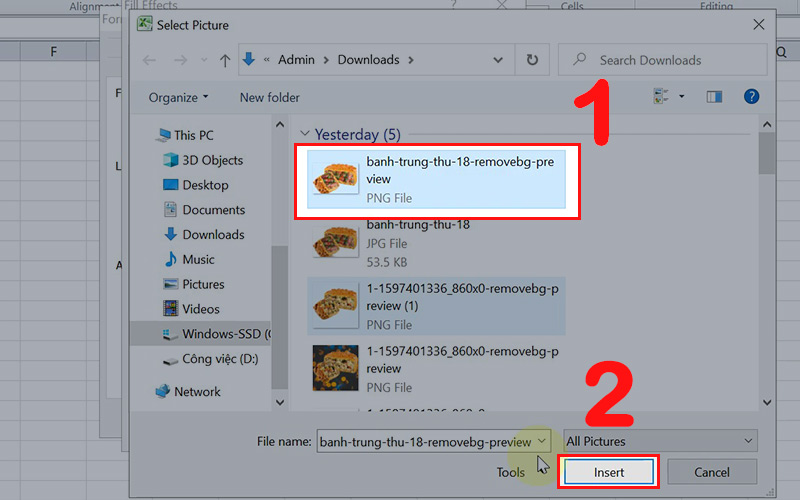
Lựa chọn hình ảnh thêm vào comment
Bước 7: Chọn OK.
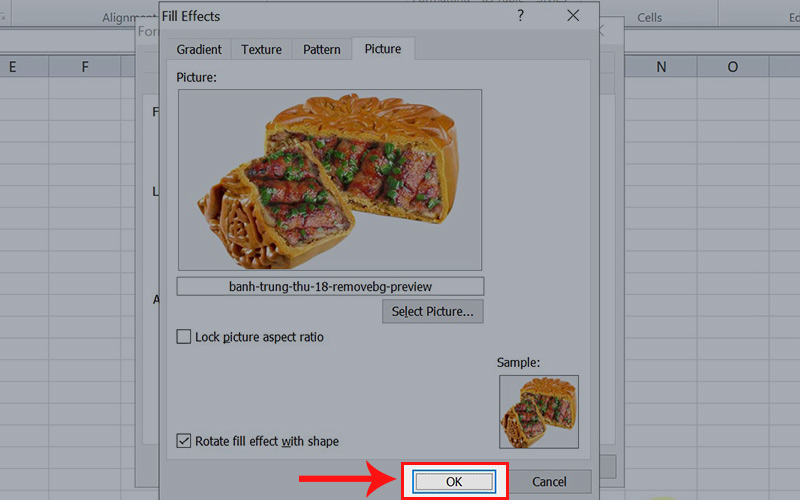
Chọn Ok
Bước 8: Nhấn OK.
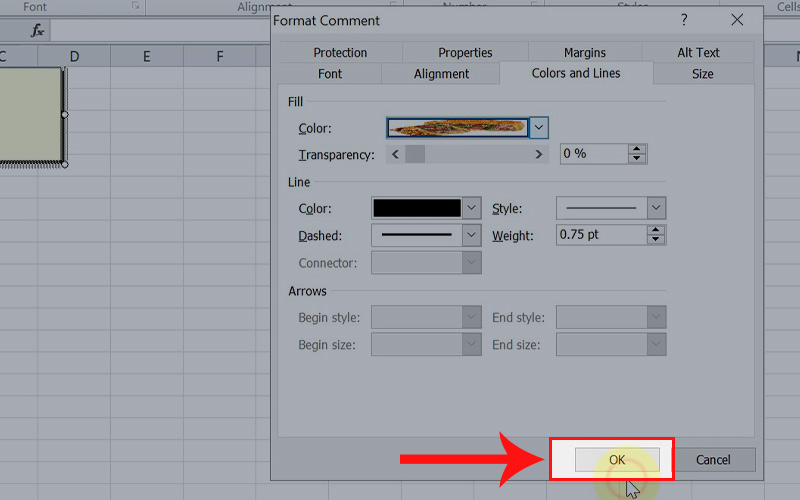
Chọn tiếp Ok
Như vậy, là bạn đã hoàn thành xong việc chèn hình ảnh vào comment, để xem hình ảnh, bạn hãy rê chuột ngay góc ô có ký hiệu hình tam giác nhỏ nhé!
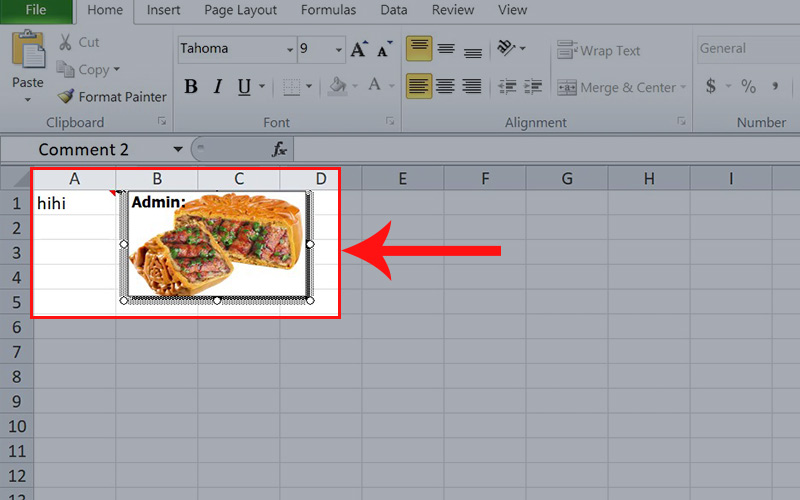
Chọn ô có ghi chú để xem ghi chú của ô
3. Cách chèn ảnh vào khung ghi chú trên Excel 2016
Bước 1: Mở Excel > Chọn 1 ô Excel > Nhập ghi chú.
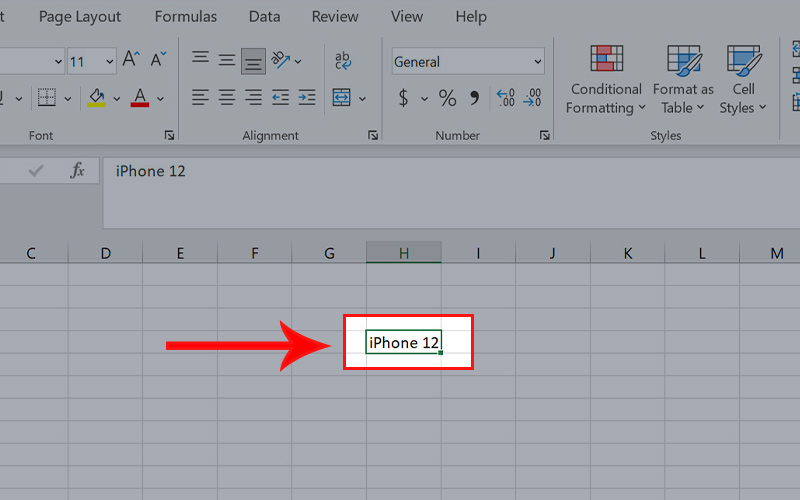
Nhập chữ vào ô Excel
Bước 2: Nhấn chuột phải vào ô Excel > Chọn New note.
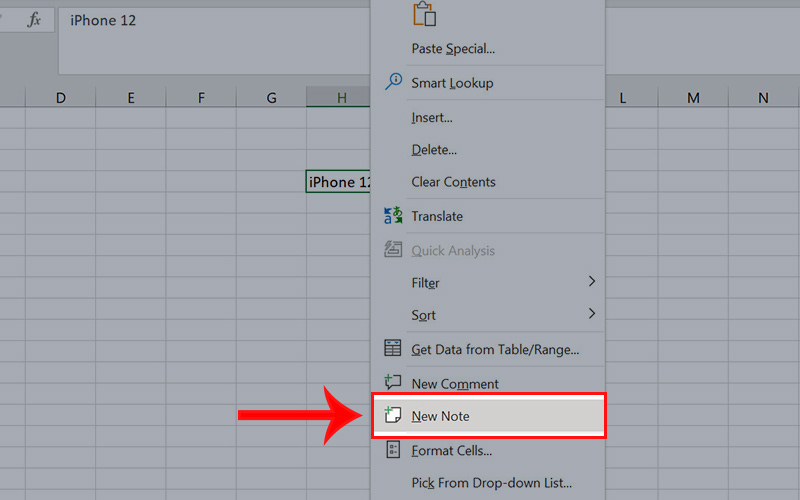
Chuột phải, chọn New note
Bước 3: Nhấn tiếp chuột phải vào khung viền ô ghi chú > Chọn Format Comment.
Lưu ý: Bạn cần phải click chuột phải tại khung viền ô ghi chú nhé!
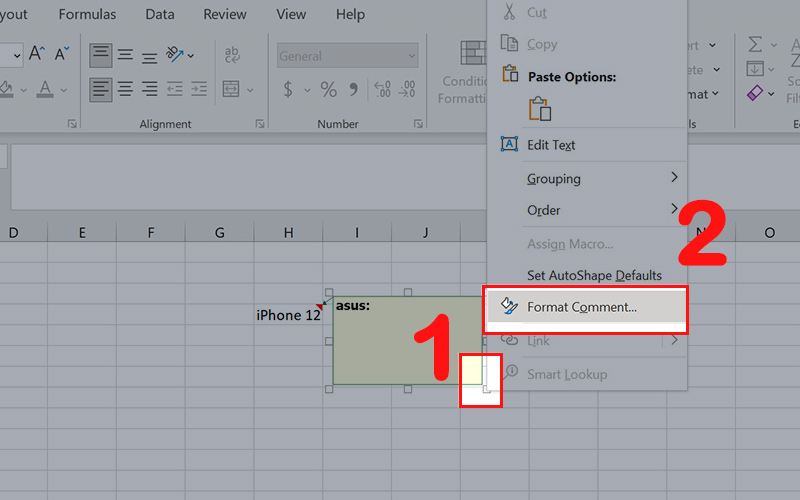
Chọn Format Comment
Bước 4: Chọn tab Colors and Lines > Tại Fill, chọn Color > Nhấn vào Fill Effects….
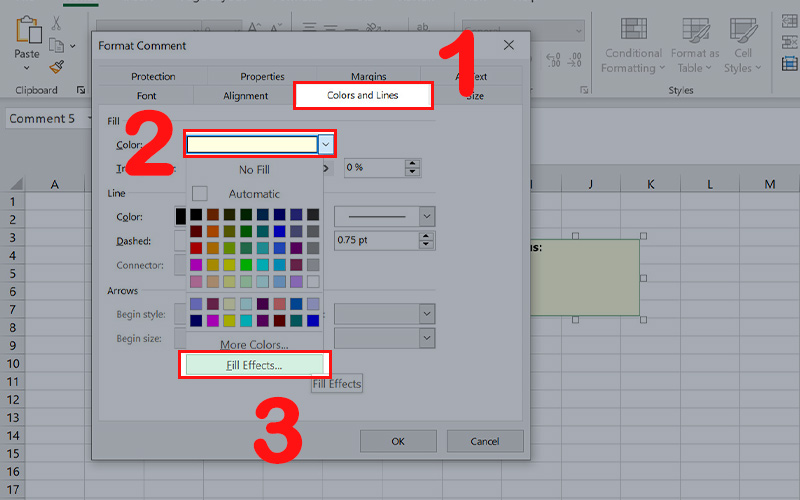
Chọn tab Colors and Lines, nhấn Color, vào Fill Effects
Bước 5: Nhấn tab Picture > Chọn Select Picture….
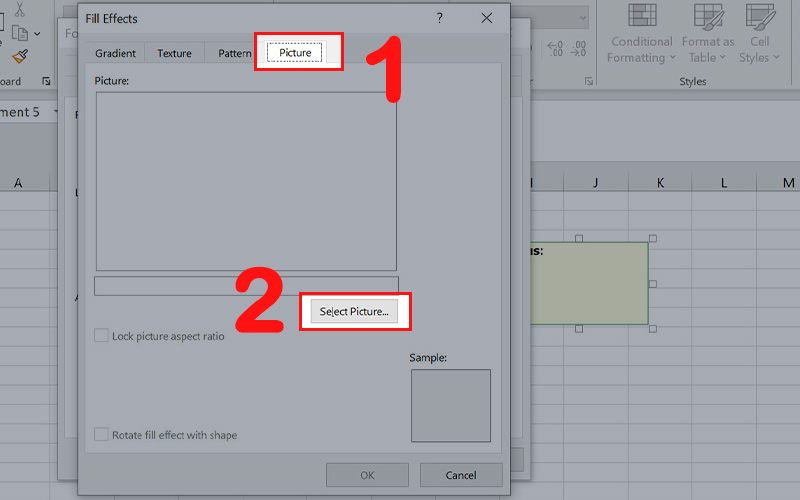
Chọn Select Picture
Bước 6: Chọn From a file.
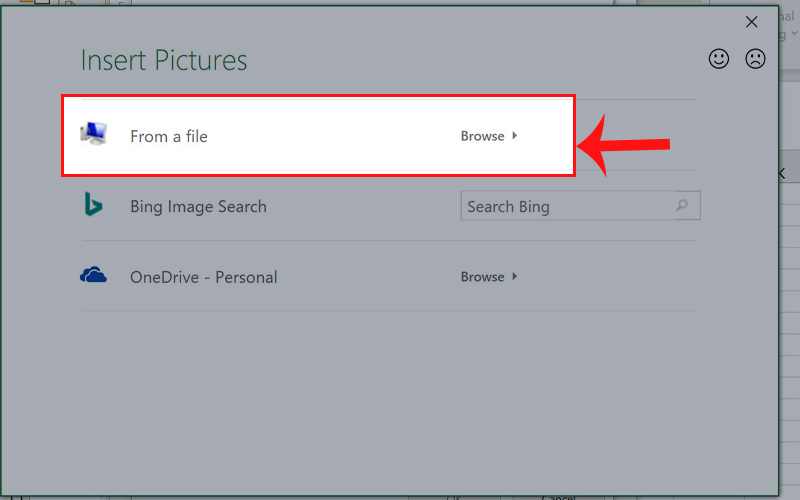
Chọn Browse hoặc nhấn vào dòng From a file
Bước 7: Lựa hình ảnh cần chèn > Chọn Insert.
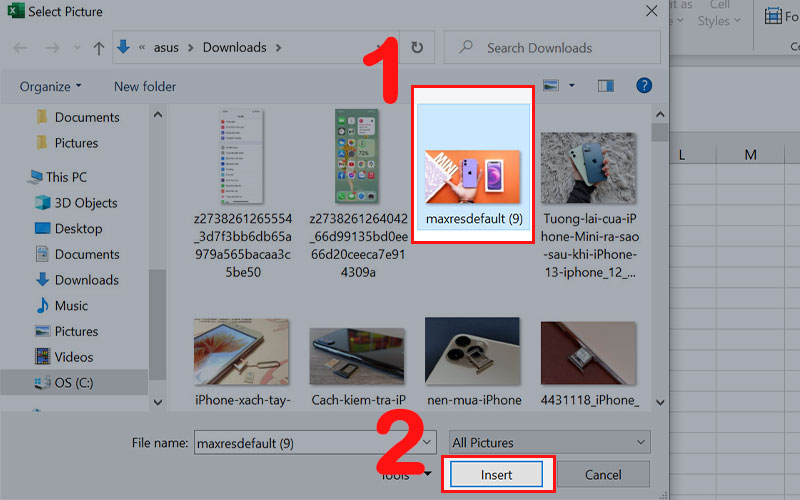
Chọn hình ảnh cần chèn
Bước 8: Chọn OK.
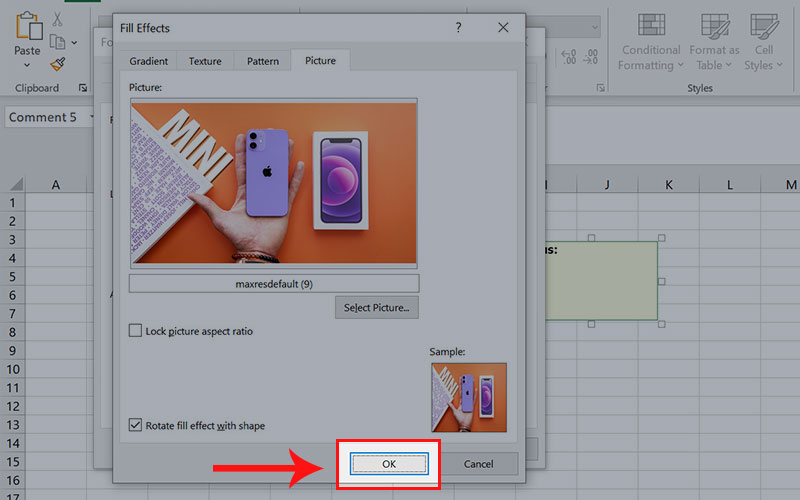
Chọn Ok
Bước 9: Nhấn OK.
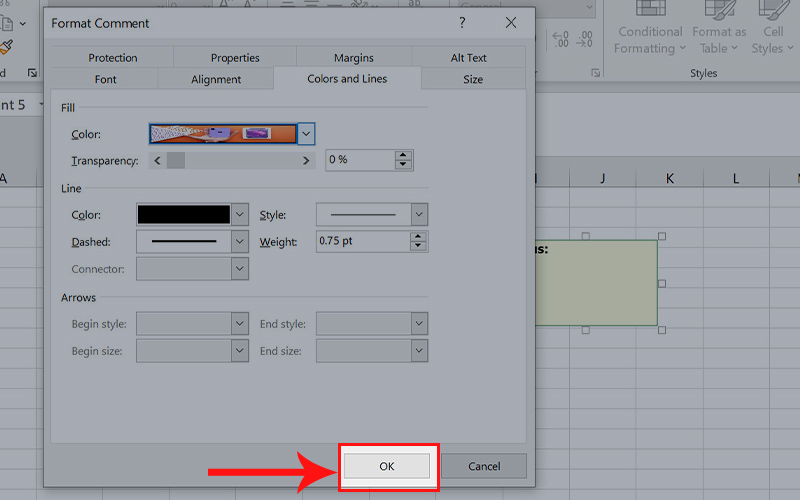
Nhấn Ok
Sau khi hoàn thành, kết quả chúng ta được bình luận có hình ảnh như hình dưới.
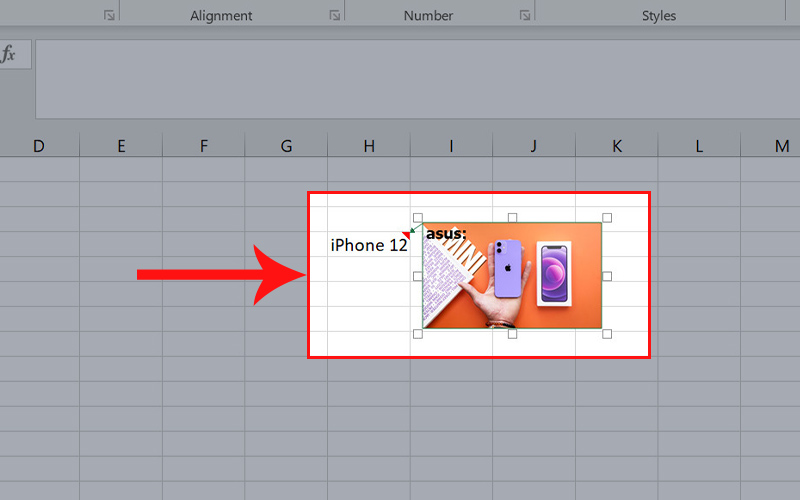
Thành quả sau khi hoàn tất
4. Cách chèn ảnh vào khung ghi chú trên Excel 365
Bước 1: Mở Excel 365 > Chọn 1 ô Excel > Nhập ghi chú.
Bước 2: Nhấn chuột phải vào ô Excel > Chọn New note.
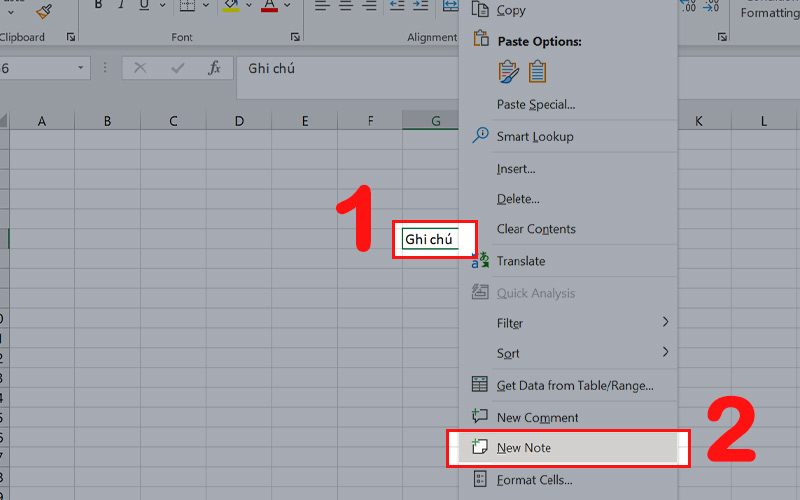
Chuột phải, chọn New note
Bước 3: Nhấn tiếp chuột phải tại khung viền ô ghi chú > Chọn Format Comment.
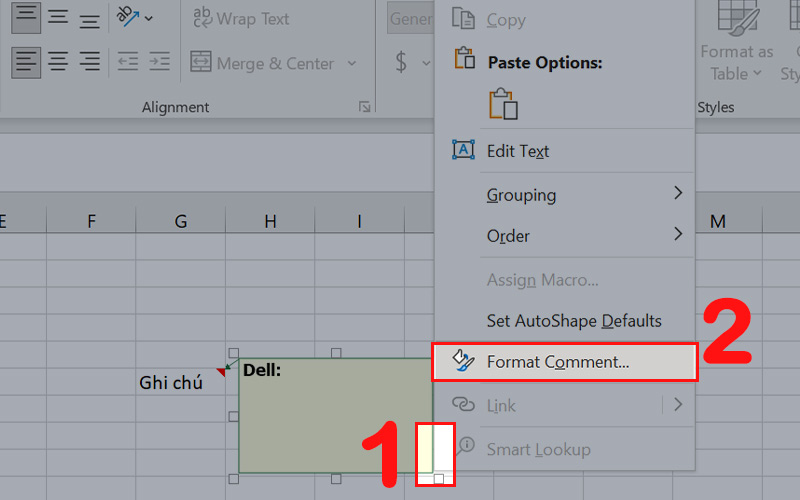
Chọn Format Comment
Bước 4: Chọn tab Colors and Lines > Tại Fill, chọn Color > Nhấn vào Fill Effects….
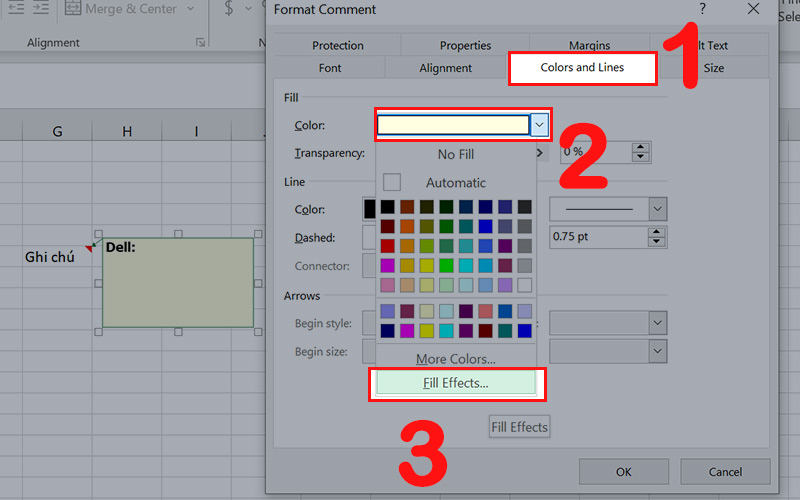
Chọn tab Colors and Lines, chọn phần Color và nhấn vào Fill Effects
Bước 5: Nhấn tab Picture > Chọn Select Picture….
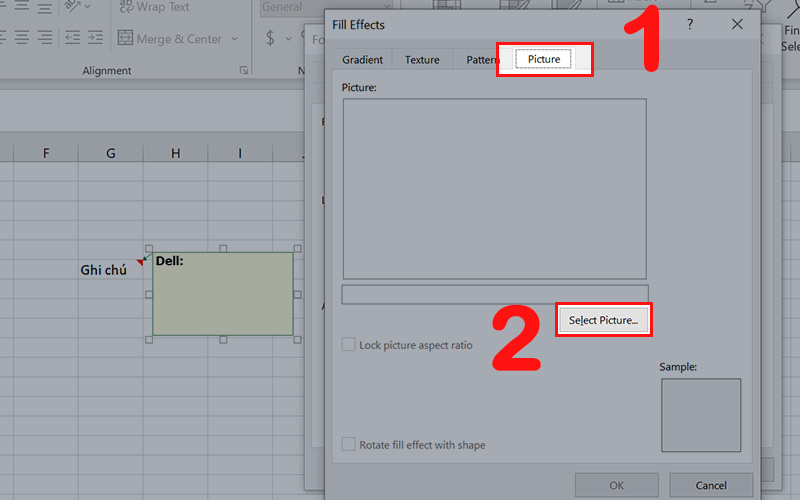
Chọn Select Picture
Bước 6: Chọn From a file.
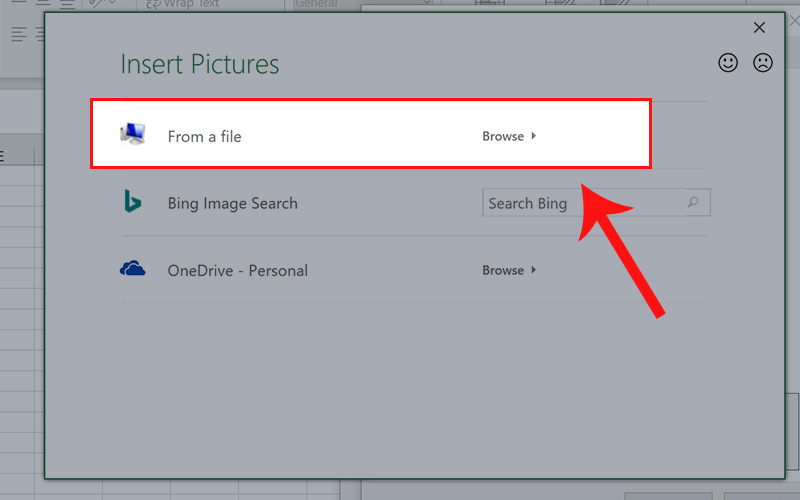
Chọn From a file
Bước 7: Lựa hình ảnh cần chèn > Chọn Insert.
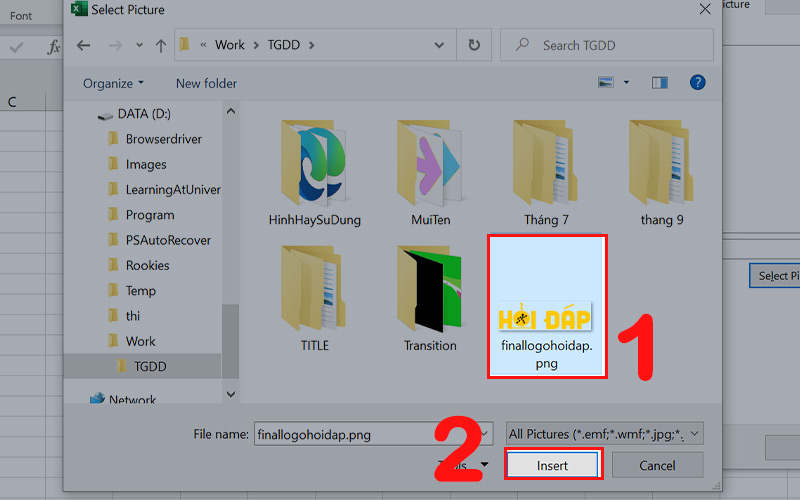
Chọn hình ảnh cần chèn
Bước 8: Chọn OK > Nhấn OK.
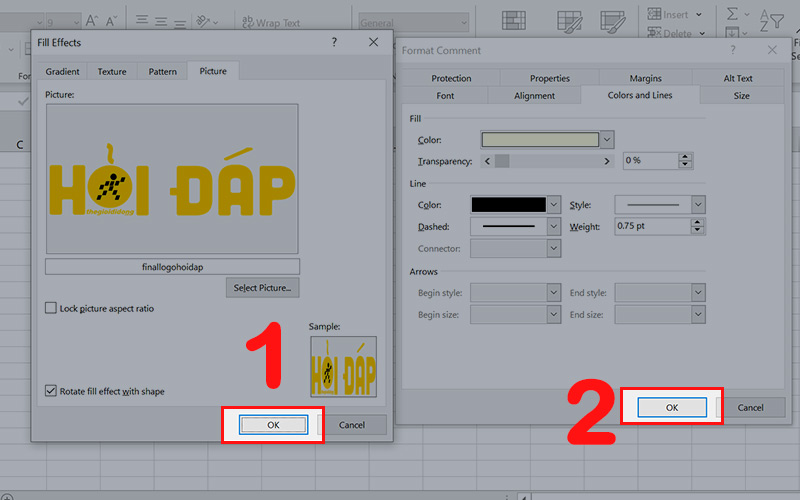
Nhấn Ok hai lần
Bước 9: Canh chỉnh kích thước hình ảnh phù hợp.
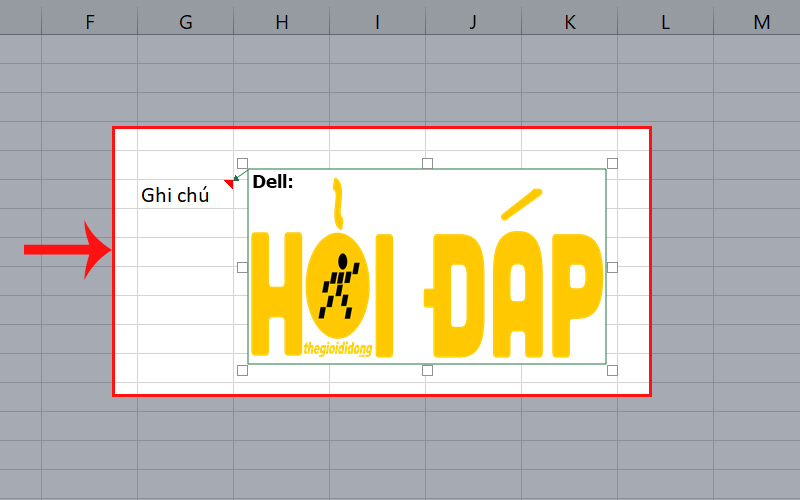
Điều chỉnh kích thước và hoàn tất
5. Câu hỏi: Làm sao copy khung ghi chú sang ô khác?
Trả lời: Để copy khung ghi chú sang ô khác, bạn thực hiện theo các thao tác trong phần hướng dẫn nhanh dưới đây nhé!
Bước 1: Chọn ô bình luận > Nhấp phải và chọn Copy (phím tắt: Ctrl + C).
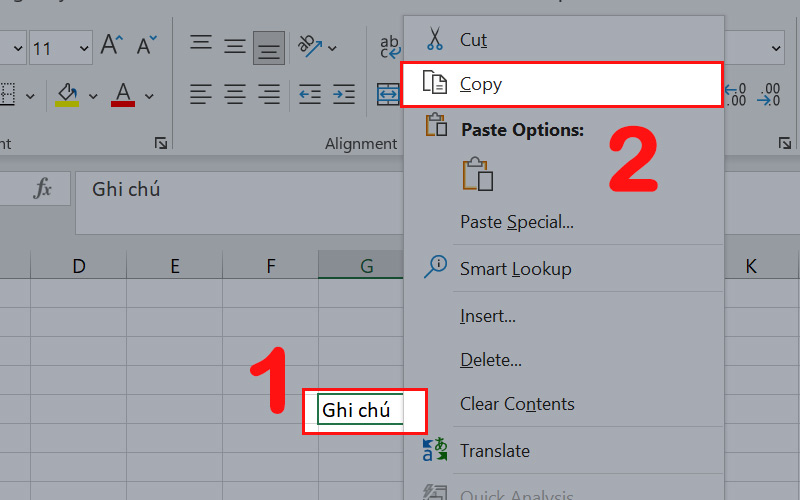
Copy ô Excel có nhận xét
Bước 2: Chọn ô tính hoặc vùng dữ liệu bạn muốn bình luận giống nhau > Nhấn chuột phải > Chọn mục Paste Special….
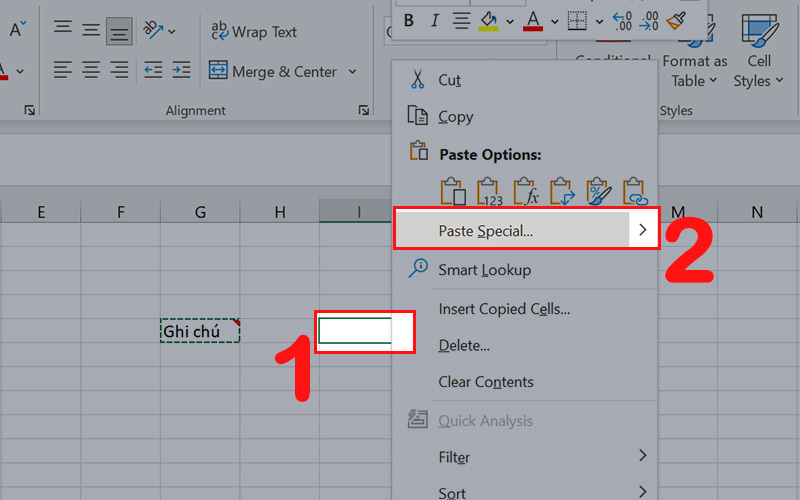
Chọn Paste Special
Bước 3: Chọn Comments and notes > Nhấn OK.
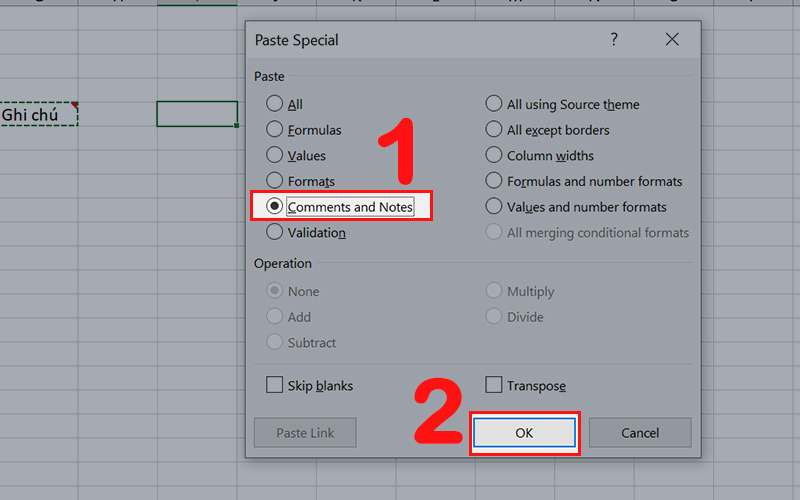
Chọn Comments and notes và nhấn OK
Và kết quả sau khi copy note như hình dưới.
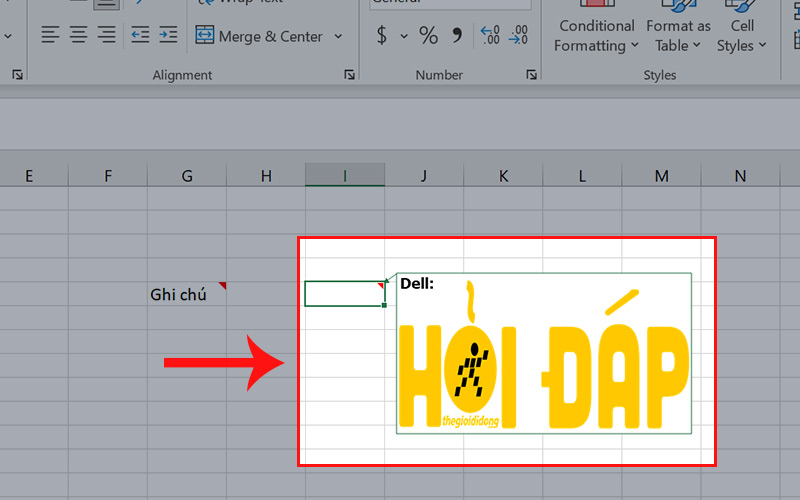
Thành quả sau khi sao chép
6. Câu hỏi: Có thể xóa khung ghi chú hình ảnh không?
Trả lời: Hoàn toàn có thế nhé, nếu đang sử dụng Microsoft Excel 365, bạn có thể xóa khung ghi chú bằng cách: Nhấp chuột phải vào ô bình luận > Chọn tiếp Delete Note là xong nha!
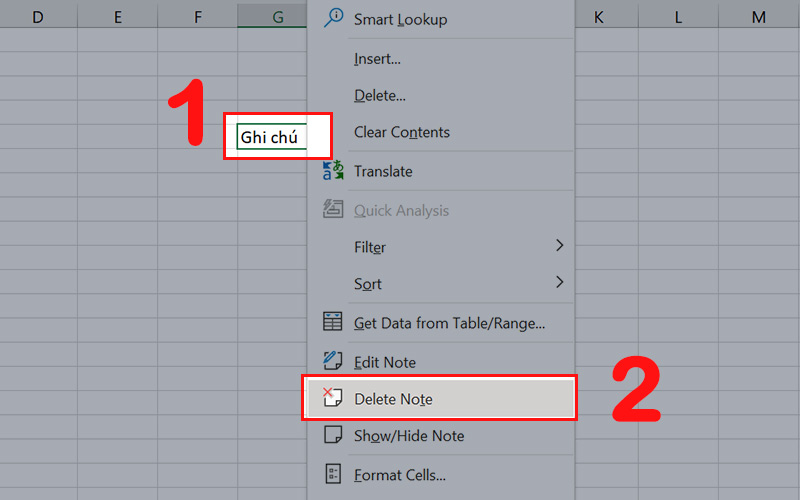
Chọn Delete Note để xóa comment
XEM NGAY các chương trình khuyến mãi hấp dẫn, các mã giảm giá, mã khuyến mãi HOT tại Thế Giới Di Động:
Một số mẫu laptop giúp bạn hoàn thành công việc văn phòng tốt hơn:
Phần hướng dẫn về cách chèn ảnh trong khung ghi chú trên Excel đã xong, hy vọng bài viết hữu ích với bạn và cảm ơn bạn đã theo dõi đến cuối bài nhé!

![[Video] Cách chèn ảnh vào khung ghi chú trong Excel 2010 2016 2019 365](https://bachkhoavietnam.vn/wp-content/uploads/2024/09/video-cach-chen-anh-vao-khung-ghi-chu-trong-excel-2010-thumb.jpg)